“Bu hesap askıya alındı” Mesajı Nasıl Düzeltilir
Yayınlanan: 2022-01-25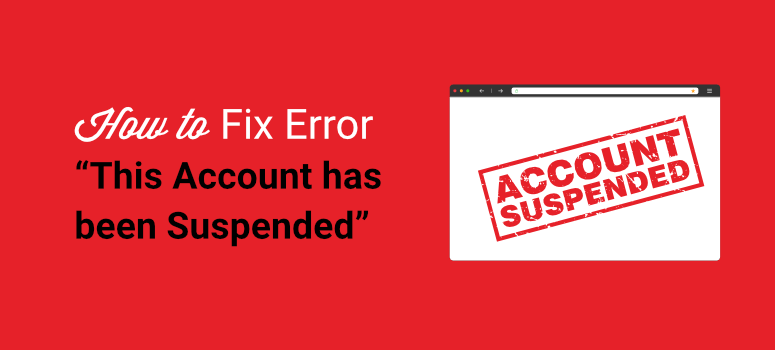
Web sitenizde "Bu hesap askıya alındı" hatasını mı görüyorsunuz? Sitenizi normale döndürmek için en hızlı çözümü mü istiyorsunuz?
Bu hata, yönetici panelinizden kilitlendiğiniz için daha endişe vericidir. Sahip olduğunuz tek seçenek, daha fazla bilgi için web barındırma sağlayıcınızla iletişime geçmektir.
Bu kılavuzda, sitenizde muhtemelen neyin yanlış gittiğini açıklayacağız ve bunu hızlı bir şekilde düzeltmeniz için size çözümler sunacağız.
Hesabım Neden Askıya Alındı?
Sitenizde "Bu hesap askıya alındı" hatasını görüyorsanız, bu, web barındırma şirketinizin (Bluehost veya GoDaddy gibi) web sitenizi geçici olarak çevrimdışına aldığı anlamına gelir.
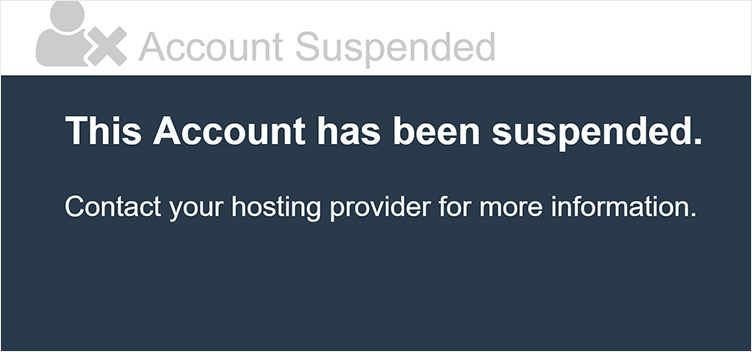
Web barındırıcıları genellikle aşağıdaki nedenlerle barındırma hesabınızı askıya alır:
- Kötü amaçlı yazılım bulaşması – Web barındırıcınız, platformlarında düzenli olarak güvenlik taramaları gerçekleştirir. Sitenizde kötü amaçlı yazılım bulurlarsa, onu işaretler ve enfeksiyonun diğer web sitelerini etkilemesini önlemek için hesabınızı askıya alırlar. Bu, spam bağlantıları, aldatıcı içerik, kimlik avı sayfaları ve daha fazlasını içerebilir.
- Sunucu kaynaklarının aşırı kullanımı – Web sitenize paylaşılan bir barındırma planında olduğu gibi sınırlı kaynak verilirse, bu sınırların aşılması aynı sunucudaki diğer siteleri etkileyebilir. Ağır sunucu ve CPU kullanımına neden olabilecek belirli eklentiler ve temalar vardır. Bu, siteniz saldırıya uğradığında da olabilir, çünkü çoğu kötü amaçlı etkinlik sunucunuzu aşırı yükleyebilir.
- Politika ihlalleri – Bu, telif hakkı ihlallerini, spam oluşturmayı, istenmeyen e-postaları, uygunsuz yönetici kullanımını ve sunucuda yasa dışı materyal depolamayı içerebilir.
- Hizmetlerin yenilenmemesi veya ödeme yapılmaması – Ödeme sorunları arasında ödeme hataları veya alan adınız, barındırma planınız ve diğer hizmetler için ödeme için yenileme son tarihinin kaçırılması yer alır.
Hesabınız askıya alındığında pek çok riskin olduğunu söylemeye gerek yok. İlk olarak, web sitenizin kapalı olduğu her dakika için trafik ve SEO sıralamalarını kaybedersiniz. Bunu daha sonra kurtarmak zor olabilir.
Ardından, web siteniz saldırıya uğradıysa, bilgisayar korsanları kullanıcılarınızı dolandırıyor, web sitenizi kötüye kullanıyor ve sitenizin itibarını zedeliyor olabilir.
Ve son olarak, en büyük risk, hatayı düzeltmezseniz web sitenizin sonsuza kadar silinebilmesidir.
O halde hiç vakit kaybetmeden, askıya alınan WordPress web sitenizi bir an önce düzeltelim.
“Bu hesap askıya alındı” Hatasını Düzeltme
Web barındırıcınız size hesabınızı neden askıya aldıklarını açıklayan bir e-posta ve askıya almayı kaldırmak için ne yapmanız gerektiğine ilişkin talimatlar gönderebilir.
Bu, hesabınızı neden askıya aldıklarını ve nasıl düzeltileceğini öğrenmeyi kolaylaştıracaktır.
Bir e-posta göndermedilerse yapılacak en iyi şey ev sahibinizin müşteri desteğiyle iletişime geçmektir. Hesabınızı neden askıya aldıklarını ve düzeltmek için atabileceğiniz adımları size bildireceklerdir.
Örneğin, aidatlarınızı ödemediyseniz, yapmanız gereken tek şey ödemeyi yapmak ve askıya alma işlemini kaldıracaklar. Ardından web siteniz kısa sürede tekrar çevrimiçi olacaktır.
Şimdi çoğu durumda, askıya alma kötü amaçlı yazılım bulaşması nedeniyle gerçekleşir. Bu, web sitenizin saldırıya uğradığı ve açık ara en yaygın nedenin bu olduğu anlamına gelir.
Web sitenizi incelemeye göndermeden önce enfeksiyonu bulmanız ve temizlemeniz gerekir.
Aklınızda bulundurmanız gereken bir şey, bilgisayar korsanlarının henüz sitenize girmemiş olsalar bile sunucunuzu yükleyebilmeleridir. Bir kaba kuvvet saldırısında, bilgisayar korsanı botları, kimlik bilgilerinizi tahmin etmek için binlerce kullanıcı adı-şifre kombinasyonunu dener. Bu işlem sunucunuza ağır bir yük bindirebilir ve kaynak sınırlarını aştığınız için askıya alabilirsiniz.
Bilgisayar korsanları ayrıca sunucunuza aşırı yük göndermek için aşırı trafik gönderdikleri bir DDoS (Dağıtılmış Hizmet Reddi) saldırısı başlatabilir.
Bu nedenle, herhangi bir kötü amaçlı yazılım bulaşmasını ve harici bilgisayar korsanı saldırılarını bulup düzeltmek için size en iyisini göstereceğiz, ardından sitenizi gelecekteki saldırılara karşı güvence altına alacağız.
Saldırıya uğramış sitenizi taramak ve temizlemek için Sucuri'yi kullanacağız. Sucuri size bir güvenlik duvarı, kötü amaçlı yazılım tarayıcı ve kötü amaçlı yazılım temizleyici dahil olmak üzere sağlam bir güvenlik kurulumu sunar.
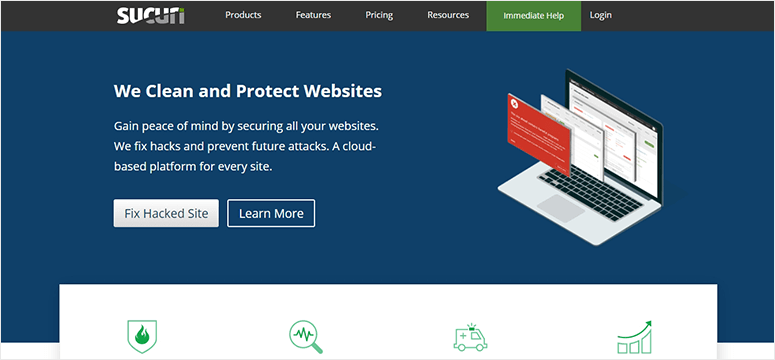
Ücretsiz bir web tarayıcısı sunarken, birinci sınıf sunucu tarafı tarayıcıyı kullanmanızı öneririz. Bu, kötü amaçlı yazılım bulmak için sitenizi dahili olarak tarar.
Buna ek olarak, işte öne çıkanlarından birkaçı:
- Spam ve kötü amaçlı komut dosyaları için izler
- Bilgisayar korsanları tarafından oluşturulan gizli arka kapıları kontrol eder
- DNS (alan adı sistemi) ve SSL'de yapılan değişiklikleri tespit edin
- Arama motorları ve diğer yetkililerle kara listeleri kontrol eder
- Web sitesi çalışma süresini izler
- E-posta, SMS, Slack ve RSS yoluyla anında uyarılar
Daha fazla ayrıntı istiyorsanız, Sucuri İncelememizi okuyun.
Bunların hepsi harika ama Sucuri yıllık 199,99 $ gibi yüksek bir fiyata geliyor. Bu bütçenizi aşıyorsa, diğer güvenlik eklentilerini deneyebilirsiniz. Listemize bakın: Karşılaştırılan En İyi 9 WordPress Güvenlik Eklentisi.
Bir güvenlik eklentisi seçerken, kötü amaçlı yazılım bulaşmalarını bulup düzeltmek ve web sitenizi korumak için ihtiyacınız olan tüm siber güvenlik özelliklerini sağladığından emin olun. Hack'i düzgün bir şekilde temizleyemezseniz, web barındırıcınız askıya alma işlemini kaldırmaz.
Adım 1: Web Sitenizi Tarama
Başlamak için Sucuri ile bir plana kaydolmanız gerekir. Ardından, sitenizi ekleyebileceğiniz Sucuri panosuna giriş yapın.
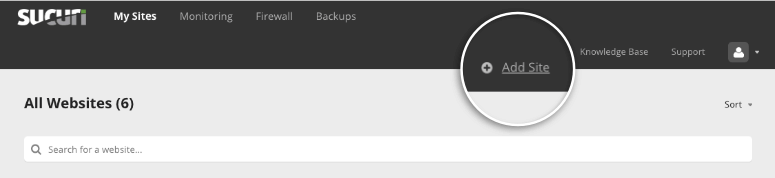
Burada, FTP kimlik bilgilerinizi girerek web sitenizi bağlamanız gerekecek. FTP kimlik bilgilerinizi bilmiyorsanız, bunları almak için web barındırıcınıza başvurun.
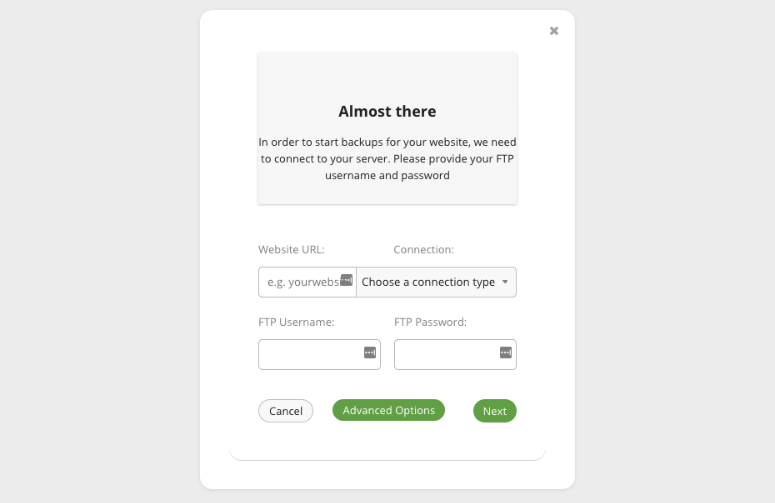
Siteniz bağlandıktan sonra, Sucuri siteyi otomatik olarak baştan sona tarar. Bundan sonra, 'Sitelerim' sekmesi altında ayrıntılı bir rapor görüntüleyecektir.
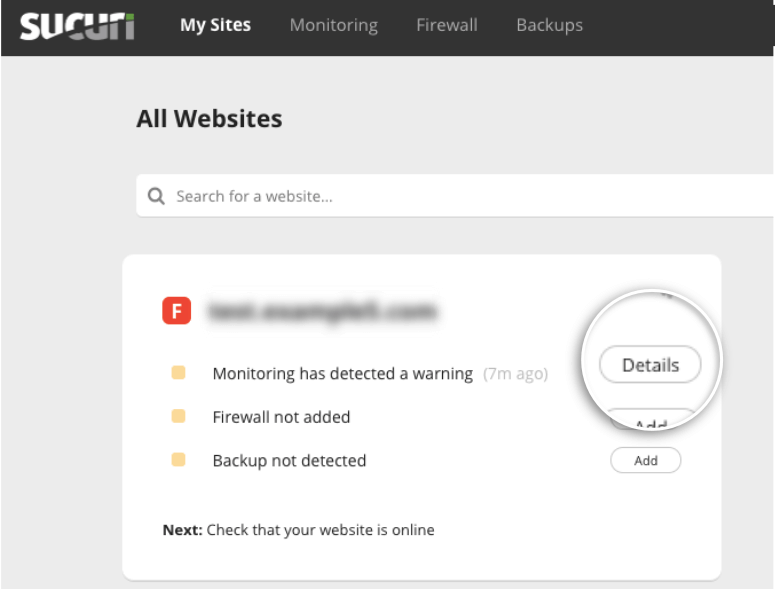
Uyarı mesajının yanındaki 'Ayrıntılar' düğmesine tıkladığınızda, hack veya enfeksiyon ayrıntılarını görebileceğiniz İzleme sayfası açılacaktır.
2. Adım: Kötü Amaçlı Yazılım Temizleme İsteği
İzleme sayfasında, Sucuri size sitenize ne tür kötü amaçlı yazılım bulaştığı hakkında ayrıntılı bilgi verecektir. Ayrıca, düşük, yüksek veya kritik olduğunda sizi uyarmak için risk düzeyini derecelendirir. Buna ek olarak, sitenizin herhangi bir arama motoru tarafından kara listeye alınıp alınmadığını da size gösterecektir.
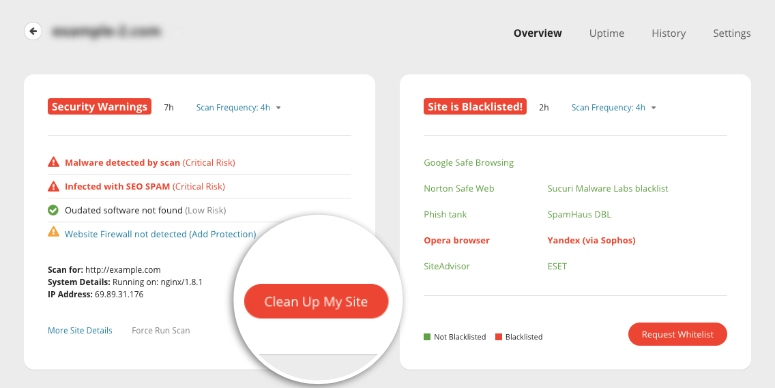
Artık sitenize virüs bulaştığını bildiğinize göre, 'Sitemi Temizle' düğmesini tıklayabilirsiniz. Sonraki sayfada, bir kötü amaçlı yazılım kaldırma isteği oluşturmanız gerekecek.
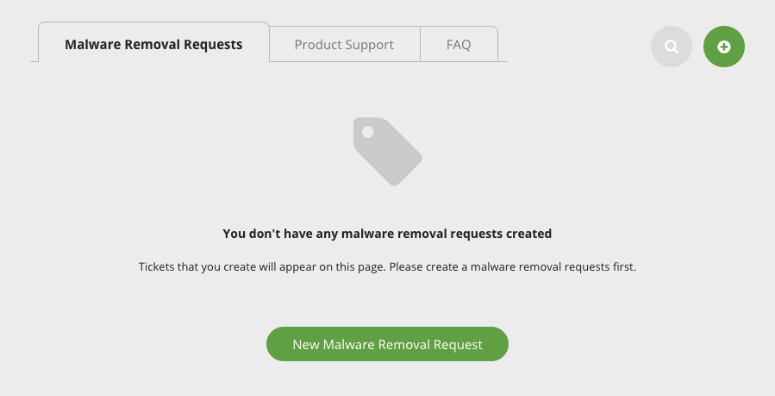
Yeni Kötü Amaçlı Yazılım Temizleme Talebi düğmesine tıkladığınızda, sitenizin ayrıntılarını girebileceğiniz bir form göreceksiniz.
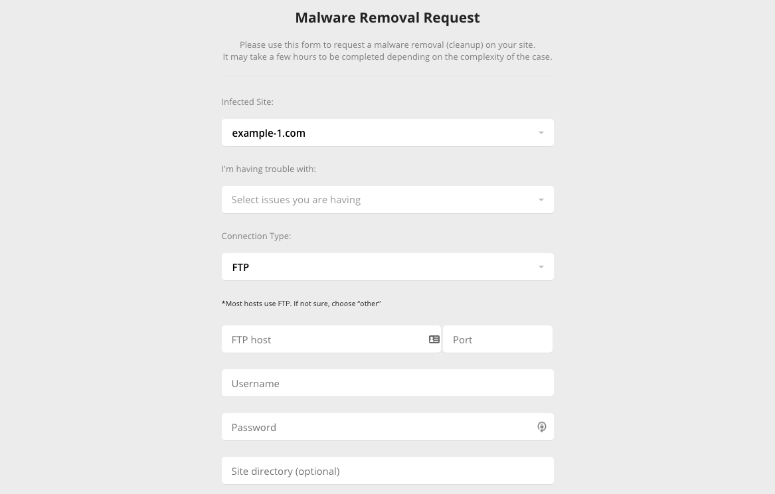
Formu doldurup göndermeniz yeterlidir; Sucuri'nin güvenlik uzmanları sitenizi sizin için temizleyecektir. Bu ayrıntıları bilmiyorsanız, web barındırıcınızdan bunları isteyebilirsiniz.

Temizleme süresi abonelik planınıza bağlıdır.
İş planındaki müşteriler tercih alır ve Sucuri sitenizi 6 saat içinde normale döndürür. Diğer planlar için, sitenize bulaşmanın ne kadar karmaşık olduğuna ve sıradaki isteklerin hacmine bağlı olarak daha uzun sürebilir.
3. Adım: Güvenlik Duvarını Etkinleştirme
Bir güvenlik duvarı, kötü botları sitenize ulaşmadan önce belirlemek ve engellemek için sitenizin trafiğini tarar. Sucuri, herhangi bir web sitesi için en iyi güvenlik duvarlarından birine sahiptir. Kaba kuvvet saldırılarını, DDoS saldırılarını ve sitenize erişmeye çalışan herhangi bir bilgisayar korsanını engellemek için yerleşik özelliklerle yüklüdür.
Sucuri güvenlik duvarını etkinleştirmek için Sucuri panonuzdaki Güvenlik Duvarı sekmesine gidin.
Sitenizi seçin, size kurulum talimatlarını gösterecektir. Sucuri, güvenlik duvarını kurmanız için size 2 seçenek sunar:
1. Otomatik Entegrasyon: Hosting kimlik bilgilerinizi girmek için cPanel veya Plesk kullanabilirsiniz. Bu yöntemle, Sucuri'ye sitenizdeki güvenlik duvarını otomatik olarak kurması için erişim vermiş olursunuz.
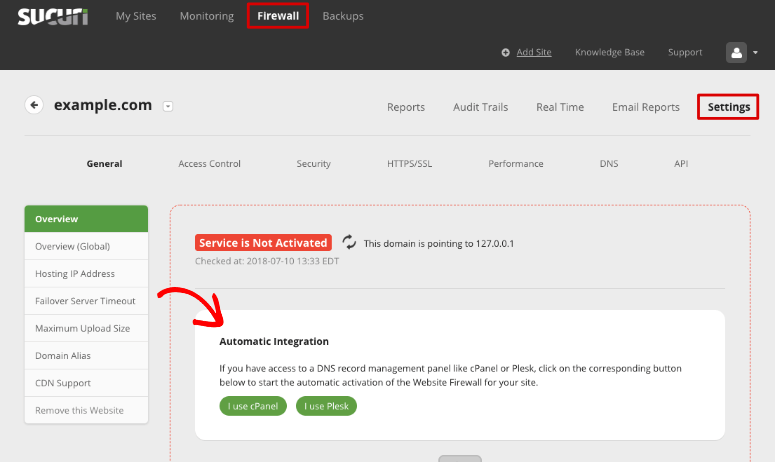
2. Manuel Entegrasyon: Sucuri, güvenlik duvarını kendi başınıza kurmanıza izin verecek talimatları ekranda görüntüler. Başlamak için dahili alan bağlantısına tıklayın ve yüklendiğinden emin olun.

Ardından, DNS'nizi web trafiğinizi Sucuri güvenlik duvarına yönlendirecek şekilde yapılandırabilirsiniz. Bunun için barındırma hesabınızdaki DNS kayıtlarına erişmeniz gerekir. Burada sitenizin 'A' kaydını değiştirebilir ve Sucuri'nin sağladığı IP adreslerini girebilirsiniz.
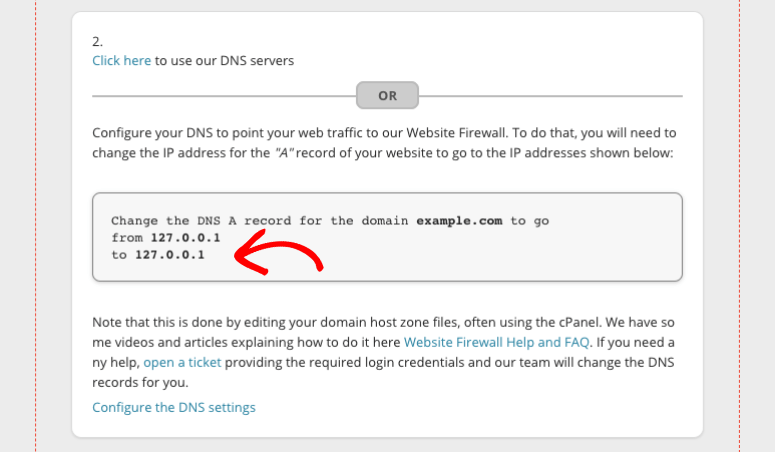
Tüm bunlar takip edilemeyecek kadar karmaşıksa, web barındırıcınızdan yardım isteyebilirsiniz ve onlar süreç boyunca size rehberlik edeceklerdir. Ayrıca Sucuri ile bir destek bileti oluşturabilirsiniz ve onların destek ekibi DNS kayıtlarını değiştirmenize yardımcı olacaktır.
Bilet açmak için, aynı sayfadaki manuel talimatların içinde bir bağlantı bulacaksınız.
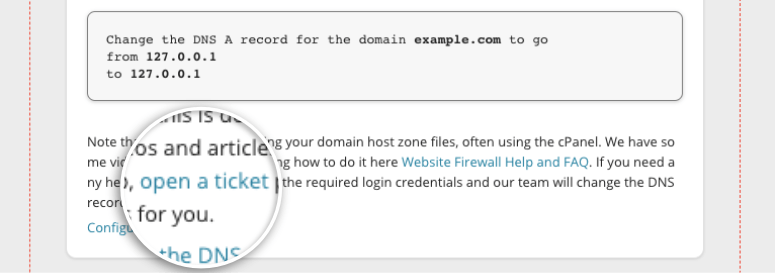
Güvenlik duvarını kurduktan sonra, değişikliklerin yansıması 48 saat kadar sürebilir, ancak genellikle birkaç saat içinde gerçekleşir.
Güvenlik duvarı ayrıca basit fare tıklamalarıyla ekstra güvenlik koruması eklemenize olanak tanır. Bu ayarları Ayarlar » Güvenlik sekmesi altında bulabilirsiniz.
Örneğin, bilgisayar korsanlarının sitenize saldırmasını zorlaştırmak için DDoS korumasını ve coğrafi engellemeyi etkinleştirebilirsiniz.
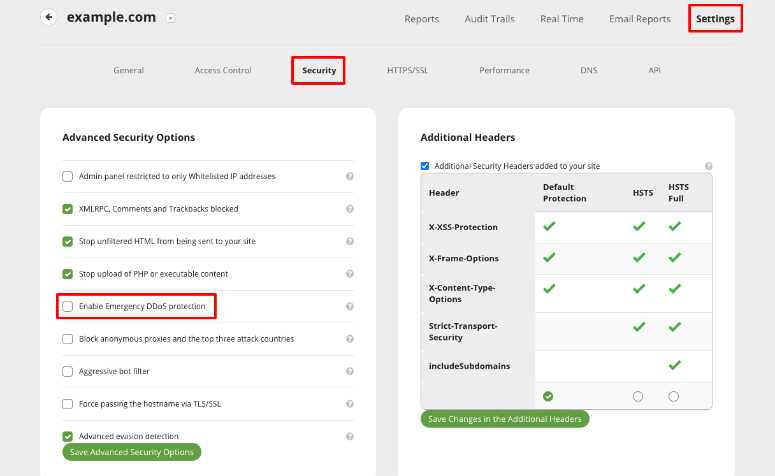
Burada bir güvenlik özelliğini etkinleştirmek için tek yapmanız gereken kutuyu işaretlemek ve ayarlarınızı kaydetmek. Devre dışı bırakmanız gerektiğinde, kutunun işaretini kaldırmanız yeterlidir.
Ardından, sitenizi incelenmek üzere barındırıcınıza göndermeden önce sitenize ekleyebileceğiniz önerilen güvenlik önlemlerini vereceğiz.
4. Adım: Önerilen Güvenlik Önlemlerini Ekleme
Web sitenizin giriş sayfası, kaba kuvvet saldırıları adı verilen bir yöntem kullanılarak bilgisayar korsanları tarafından hedeflenir. Kimlik bilgilerinizi tahmin etmek ve basitçe oturum açmak için botları kullanırlar.
Bu alanın güvenli olduğundan emin olmak için web sitenizi bilgisayar korsanlarından koruyacak ve sunucunuzun aşırı yüklenmesini önleyeceksiniz. İşte atabileceğiniz adımlar:
1. Güçlü Giriş Bilgileri Kullanın
Benzersiz bir yönetici adı ve güçlü bir parola kullandığınızdan emin olmak istiyorsunuz. Harfleri, sayıları ve sembolleri birleştirin çünkü bu, tahmin etmeyi inanılmaz derecede zorlaştıracaktır.
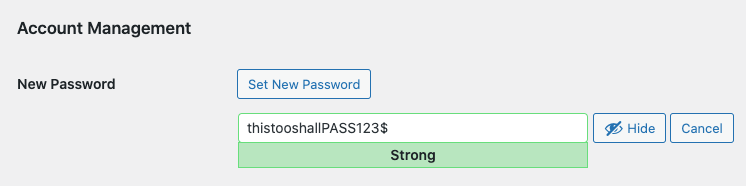
WordPress'te bir şifre oluşturduğunuzda, size zayıf şifreler için bir uyarı gösterecektir. Bu, şifrenizin güçlü olduğundan emin olabilmeniz için güç seviyesini bilmeyi kolaylaştırır.
2. Giriş Denemelerini Sınırlayın
Bir kullanıcının doğru kimlik bilgilerini girme şansını sınırlayarak, bilgisayar korsanları binlerce deneme yapamaz.

Sucuri'nin güvenlik duvarı bunu sizin için otomatik olarak yapar veya sitenize bu özelliği eklemek için WordPress'te bir eklenti bulabilirsiniz.
3. 2 Faktörlü Kimlik Doğrulamayı Kullanın
2 adımlı doğrulama işlemi, her kullanıcıya bir SMS, e-posta veya kimlik doğrulama uygulamasında tek seferlik bir parola (OTP) verir.
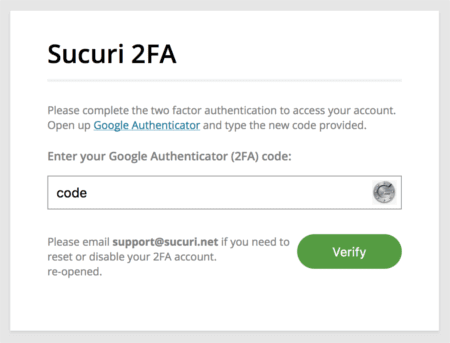
Kullanıcı, yönetici panelinize erişmek için normal oturum açma kimlik bilgileriyle birlikte bu OTP'yi girmelidir. Bu, bilgisayar korsanlarının giriş sayfanıza girmesini önlemenin en iyi yollarından biridir.
Sucuri, Korumalı Sayfalar özelliğini kullanarak kontrol panelinin içinde 2FA'yı etkinleştirmenizi sağlar.
4. Giriş Sayfasına Erişimi Kısıtlayın
Yalnızca güvenilir kullanıcıların giriş sayfanıza erişmesine izin verebilirsiniz, diğer herkesin bu sayfayı görüntülemesi otomatik olarak engellenir.
Sucuri'nin panosunun içinde, Erişim Kontrolü sekmesi altında, beyaz listeye alınmış IP adresleri ekleyebilirsiniz.
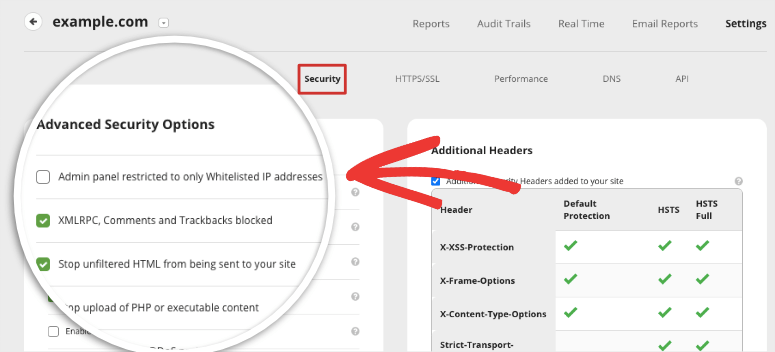
Bu kutuyu işaretleyerek, Sucuri otomatik olarak yalnızca güvenilir kullanıcılarınızın giriş sayfasına erişmesine izin verecektir.
Bu kadar! Siteniz artık temiz ve korumalı olmalıdır. Sucuri'den temiz taramanın ekran görüntüsünü almanızı ve web barındırıcınıza göndermenizi öneririz.
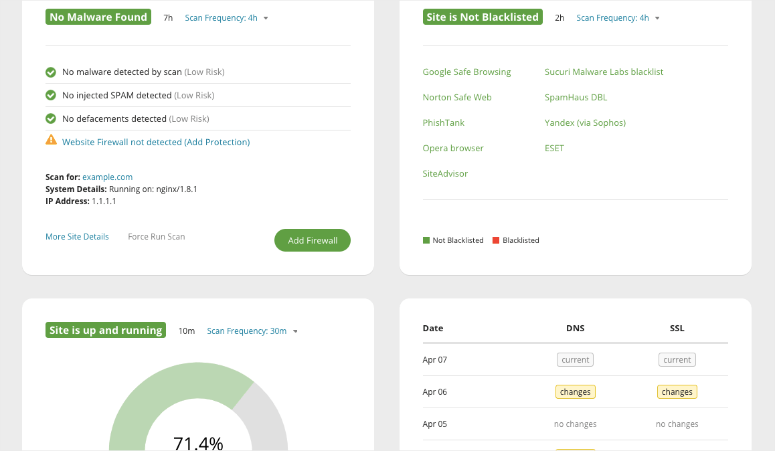
Aldığınız güvenlik önlemleri konusunda sunucunuzu güncelleyin. Sitenizi inceleyecek ve askıya alma durumunu kaldıracaklar.
Gelecekte Hack'leri ve Hesap Askıya Almalarını Önleyin
Tekrar askıya alınmamak için sitenizi koruyan bir güvenlik eklentisine sahip olduğunuzdan emin olun. Sucuri kullanıyorsanız, eklenti şunları yapacaktır:
- İstenmeyen posta ve kötü amaçlı kod için düzenli olarak tarayın ve izleyin
- Kötü botları ve bilgisayar korsanlarını engelleyin
- Arama motorları ve diğer yetkililerle kara listeleri kontrol edin
- Web sitesi çalışma süresini izleyin
- DNS (alan adı sistemi) ve SSL'de yapılan değişiklikleri tespit edin
- Size e-posta, SMS, Slack ve RSS yoluyla anında güvenlik uyarıları gönderin
Ayrıca, hesabınızın ödeme sorunları nedeniyle askıya alınmaması için yenilemeler için otomatik ödemeler ayarlamanızı da öneririz.
Ve bir şey daha. Pek çok bilgisayar korsanı giriş noktası olarak kullandığından, sitenizde güvenli formlar kullanmanızı şiddetle öneririz. Yerleşik spam korumasıyla birlikte geldiği için WPForms'u kullanmanızı öneririz. Bu, hileli ve kötü niyetli girişleri algılar ve engeller.
Bugün sizin için sahip olduğumuz tek şey bu. Umarız bu gönderi size web sitenizi güvence altına almak için ihtiyacınız olan her şeyi vermiştir.
Web sitesi güvenliği hakkında daha fazla bilgi için kaynaklarımıza bakın:
- Eksiksiz WordPress Güvenlik Kılavuzu (Başlangıç Dostu)
- Tehditleri Bulmak İçin En İyi 5 WordPress Güvenlik Açığı Tarayıcısı
- WordPress Sitenizi İzlemek ve Denetlemek için En İyi 9 Etkinlik Günlüğü Eklentisi
Bu gönderiler, sitenizi gönül rahatlığıyla çalıştırabilmeniz için güvenlik açıklarını kapatmak ve web sitenizi korumak için size daha fazla yol sağlayacaktır.
